Wenn Sie von Zeit zu Zeit versehentlich eine E-Mail gelöscht haben, du bist sicherlich nicht allein. Mit so vielen anklickbaren Optionen und Dropdown-Menüs, Es ist einfach, eine E-Mail zu löschen, ohne es zu wollen. Vor allem, wenn der Inhalt dieser E-Mail wertvoll war oder wichtige Daten enthielt, Die Suche nach einer Möglichkeit, dauerhaft gelöschte E-Mails in Outlook wiederherzustellen, kann sich wie eine unmögliche Aufgabe anfühlen.
Aber mach dir keine Sorgen! Kürzlich gelöschte E-Mails sind wiederherstellbare Elemente. Auch wenn Sie glauben, dass Ihre E-Mail versehentlich gelöscht wurde, Es gibt einige Möglichkeiten, wie Sie es wiederherstellen können.
Stellen Sie dauerhaft gelöschte Outlook-E-Mails wieder her
Wenn Sie versehentlich eine E-Mail aus Ihrem Outlook-Posteingang gelöscht haben, es besteht kein Grund zur Panik. In den meisten Fällen, es ist möglich zu Abrufen von E-Mails und anderen Daten auch nach dem Löschen. Der erste Schritt ist die Verwendung von Strg+Z Tastenkombination, die in den modernen Outlook-Versionen als Rückgängig-Befehl funktioniert. Jedoch, Wenn das nicht funktioniert, müssen Sie Ihren Papierkorb überprüfen.
Bevor Ihre gelöschte E-Mail für immer verloren ist, es wird in der platziert Gelöschte Objekte Ordner von MS Outlook für 30 Tage. Sie bleiben dort, bis sie nach diesem 30-Tage-Fenster endgültig gelöscht werden.
So können Sie gelöschte Elemente aus Ihrem E-Mail-Konto wiederherstellen:
Stellen Sie E-Mails aus dem Ordner „Gelöschte Elemente“ wieder her
- Öffnen Sie die Outlook-Anwendung und gehen Sie zu Ihrer Gelöschte Objekte Ordner aus der Menüleiste.
- Nächste, Suchen Sie die E-Mail, die Sie wiederherstellen möchten, und klicken Sie mit der rechten Maustaste darauf.
- Aus dem Dropdown-Menü, wählen Bewegung > Anderer Ordner.
- Wählen Sie den Ort aus, an den Sie die E-Mail verschieben möchten (Wir empfehlen Ihren Posteingang oder einen voreingestellten Ordner, in dem Sie bereits zugehörige E-Mails aufbewahren) und klicken Sie auf OK.
Die E-Mail wird an den ausgewählten Ort verschoben. Um es sicher zu halten, Wir empfehlen Ihnen, eine Sicherungskopie Ihrer Outlook-Datendatei zu erstellen, damit dies nicht noch einmal passiert.
Gelöschte Elemente im Microsoft Outlook-Konto wiederherstellen
- Melden Sie sich beim Microsoft-Konto an und gehen Sie zu Gelöschte Objekte Mappe. Verfügbare gelöschte Elemente werden angezeigt.
- Wähle aus Mappe Tab und klicken Gelöschte Objekte Option.
- Wählen Sie die E-Mails aus, die Sie wiederherstellen möchten
- Klicken Wiederherstellen Schaltfläche.
Diese Option funktioniert 30 Tage nachdem die E-Mail gelöscht wurde.
So schließen Sie die Outlook-Funktion zum Rückgängigmachen des Löschens von E-Mails in Microsoft Outlook erfolgreich ab!
Rufen Sie die Outlook-E-Mail ab, die aus Ihrem Ordner „Gelöschte Elemente“ entfernt wurde
Wenn Sie E-Mails wiederherstellen müssen, Outlook macht es Ihnen leicht, dies mit dem zu tun Gelöschte Objekte Mappe. Aber wenn Sie Outlook-E-Mails wiederherstellen müssen, die in diesem Ordner fehlen, es kann etwas anspruchsvoller sein. Wenn Sie E-Mails dauerhaft gelöscht oder aus dem Ordner „Gelöschte Elemente“ in Ihrem PST-Postfach entfernt haben, folge diesen Schritten:
- Erste, Melden Sie sich bei Ihrem Computer an und greifen Sie auf Ihr Microsoft Outlook-Konto zu. Von hier, Greifen Sie auf den Ordner „Gelöschte Elemente“ zu, um zu überprüfen, ob die E-Mail nicht mehr vorhanden ist.
- Wenn sich das Element nicht mehr in Ihrem Ordner "Gelöschte Elemente" befindet, Der nächste Schritt besteht darin, den Cursor auf zu bewegen Mappe oben links auf Ihrem Computerbildschirm. Sobald Sie dort sind, klicke auf Ordneroptionen.
- Es öffnet sich ein neues Fenster mit mehreren Optionen, aus denen Sie auswählen können. Um Ihre gelöschten Outlook-E-Mails abzurufen, Wir klicken auf das Kästchen, das sagt “Gelöschte Objekte”. Nachdem Sie diese Option ausgewählt haben, Klicken Sie unten im Fenster auf OK.
Sobald Sie die richtigen Elemente ausgewählt haben, die Sie wiederherstellen möchten, Sie können über den Bildschirm „Gelöschte Elemente wiederherstellen“ darauf zugreifen. Outlook fragt Sie dann, ob Sie diese Elemente an einen anderen Ort verschieben möchten. Sie können entweder einen neuen Speicherort für sie auswählen oder sie im Ordner „Gelöschte Elemente“ behalten.
Stellen Sie zuvor gelöschte Outlook-E-Mails wieder her
Wenn Sie einen Ordner oder eine Nachricht in Outlook gelöscht und dann gelöscht haben “Gelöschte Objekte” Ordner können Sie die fehlenden Elemente immer noch wiederherstellen. Dazu, Laden Sie ein spezielles Programm herunter und verwenden Sie es wie unten beschrieben:
- Laden Sie die Outlook-Wiederherstellungssoftware herunter und installieren Sie es.
Hinweis: Mit der kostenlosen Testversion können Sie eine begrenzte Anzahl gelöschter Elemente wiederherstellen. Normalerweise reicht es jedoch aus, alles zu reparieren, was Sie benötigen. - Führen Sie es aus und verweisen Sie auf die wiederherzustellende Quelle. Es kann sich um eine Outlook-Datendatei handeln (PST-Datei) oder Outlook-Profil.
- Wählen “Nach gelöschten Daten suchen” Option und fahren Sie mit dem Assistenten fort.
- Genießen Sie geborgene Gegenstände.
Stellen Sie gelöschte Elemente in Outlook auf Macs und im Web wieder her
Wenn Sie E-Mails wiederherstellen müssen, Outlook macht den Prozess zum Wiederherstellen gelöschter Elemente sowohl in der Mac- als auch in der webbasierten Version von Outlook ähnlich.
Auf einem Mac, um ein gelöschtes Element abzurufen, Sie müssen zuerst den Ordner „Gelöschte Elemente“ öffnen. Sobald Sie sich im Ordner befinden, Finden Sie das Element, das Sie wiederherstellen möchten. Klicken Sie mit der rechten Maustaste darauf und wählen Sie Verschieben > Anderer Ordner.
Sie können dann auswählen, wohin Sie das Element verschieben möchten. Wir empfehlen entweder Ihren Posteingang oder einen Ordner, in dem Sie bereits zugehörige E-Mails aufbewahren. Sobald Sie den richtigen Standort ausgewählt haben, OK klicken.
Die E-Mail wird an den ausgewählten Ort verschoben.
Damit das nicht wieder passiert, wir empfehlen Ihnen Erstellen Sie eine Sicherungskopie Ihrer Outlook-Datendatei.
Sie haben jetzt erfolgreich eine dauerhaft gelöschte E-Mail in Microsoft Outlook wiederhergestellt!
Im Internet, der Ablauf ist ähnlich. Melden Sie sich einfach von einem beliebigen Computer aus online bei Ihrem Outlook-Konto an und gehen Sie zum Ordner „Gelöschte Elemente“.. Von hier, Suchen Sie das Element, das Sie wiederherstellen möchten, und klicken Sie mit der rechten Maustaste darauf. Wählen Sie Verschieben aus > Anderer Ordner aus dem Dropdown-Menü.
Sie können dann auswählen, wohin Sie das Element verschieben möchten. Wir empfehlen entweder Ihren Posteingang oder einen Ordner, in dem Sie bereits zugehörige E-Mails aufbewahren. Sobald Sie den richtigen Standort ausgewählt haben Wiederherstellen verlorener E-Mails in Outlook, OK klicken.
Die E-Mail wird an den ausgewählten Ort verschoben. Um es sicher zu halten, Wir empfehlen Ihnen, eine Sicherungskopie Ihrer Outlook-Datendatei zu erstellen, damit dies nicht noch einmal passiert.
Verhindern Sie, dass Outlook im Web den Ordner „Gelöschte Elemente“ jedes Mal leert, wenn Sie sich abmelden
Die webbasierte Version von Outlook verfügt über eine Funktion, die Ihren Ordner „Gelöschte Elemente“ jedes Mal automatisch leert, wenn Sie sich abmelden.
Wenn Sie die E-Mails in Ihrem Ordner „Gelöschte Elemente“ behalten möchten, Befolgen Sie diese Schritte, um die Standardeinstellung zu ändern:
- Melden Sie sich bei Outlook im Web an und klicken Sie auf das Einstellungszahnrad in der oberen rechten Ecke Ihres Bildschirms.
- Aus dem Dropdown-Menü, wählen Sie Weitere E-Mail-Einstellungen.
- Unter Ihr Konto verwalten, wählen Sie Gelöschte Elemente.
- Aktivieren Sie das Kästchen mit der Aufschrift “Den Ordner „Gelöschte Elemente“ nicht automatisch leeren, wenn ich mich abmelde.”
- Klicken Sie unten im Fenster auf Speichern.
Sie haben Outlook im Web jetzt erfolgreich daran gehindert, Ihren Ordner „Gelöschte Elemente“ jedes Mal zu leeren, wenn Sie sich abmelden!
Fazit
Wir hoffen, dass dieser Artikel hilfreich war, um Ihnen beizubringen, wie Sie eine dauerhaft gelöschte E-Mail in Microsoft Outlook wiederherstellen können! Wenn Sie weitere Fragen zum Wiederherstellen alter E-Mails in Outlook haben, Bitte beachten Sie unsere FAQ unten.
Häufig gestellte Fragen
Was passiert mit dauerhaft gelöschten E-Mails in Outlook?
Wenn Sie eine E-Mail aus Ihrem Outlook-Konto löschen, es wird zunächst in einen temporären Ordner auf den Servern von Microsoft verschoben – eine Art Archiv. Nach 30 Tage, die E-Mail wird dann endgültig aus diesem Ordner gelöscht. Jedoch, Es ist wichtig zu beachten, dass eine E-Mail auch danach tatsächlich dauerhaft gelöscht wird, es wird möglich sein, es unter bestimmten Umständen zurückzugewinnen. Dies liegt daran, dass E-Mails nicht sofort von den Servern von Microsoft gelöscht werden, nachdem sie von Ihrem Konto gelöscht wurden. Stattdessen, Sie werden nach und nach überschrieben, wenn neue E-Mails hinzugefügt werden. Als Ergebnis, Es ist möglich, dass eine dauerhaft gelöschte E-Mail noch wiederhergestellt werden kann, wenn sie noch nicht überschrieben wurde.
Wie finde ich dauerhaft gelöschte E-Mails in Outlook?
Es ist zwar möglich, E-Mails aus Ihrem Konto zu löschen, Es ist wichtig zu beachten, dass diese Nachrichten nicht sofort dauerhaft aus dem System gelöscht werden. Stattdessen, Sie werden in einen versteckten Ordner verschoben, wo sie weiterhin zugänglich sind. Dies bedeutet, dass, wenn Sie eine gelöschte E-Mail finden müssen, Es besteht eine gute Chance, dass es noch wiederhergestellt werden kann.
So finden Sie dauerhaft gelöschte E-Mails, Sie müssen einen Blick auf Ihre Papierkorbordner werfen, wo sie wahrscheinlich sind. Dann, Führen Sie eine Funktion aus, die diese Ordner nach der gesuchten E-Mail durchsucht. Suchen Sie nach gelöschten E-Mails, indem Sie den Papierkorb öffnen und die Registerkarte „Nachricht“ auswählen, Wählen Sie dann die Funktion Suchen. Von hier, Sie können nach bestimmten Begriffen suchen, die wahrscheinlich in der gesuchten E-Mail vorkommen.
Sobald die Funktion die gewünschte Nachricht erfolgreich gefunden hat, es kann dann an einem neuen Ort gespeichert werden.
Sie können auch versuchen, in Ihrem Ordner „Gesendet“ nach der E-Mail zu suchen, da es möglich ist, dass Sie versehentlich eine E-Mail von dort gelöscht haben. Dazu, Öffnen Sie einfach den Ordner „Gesendet“ und suchen Sie nach der E-Mail mit dem oben beschriebenen Vorgang.
So stellen Sie gelöschte E-Mails aus Outlook wieder her 30 Tage?
Sobald eine E-Mail aus Outlook gelöscht wird, es wird dauerhaft gelöscht und kann nicht wiederhergestellt werden. Dies liegt daran, dass Sie eine E-Mail löschen, es wird in einen temporären Ordner namens verschoben “Gelöschte Objekte” Mappe.
Nach 30 Tage, E-Mails im Ordner „Gelöschte Elemente“ werden dauerhaft gelöscht und können nicht wiederhergestellt werden, was bedeutet, dass sie für immer verloren sind.
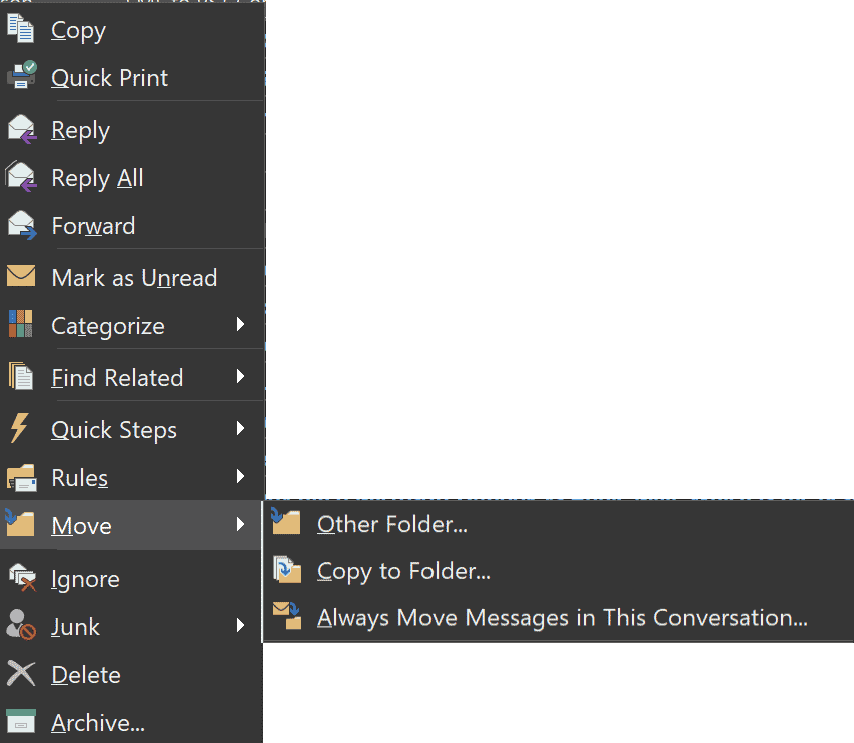
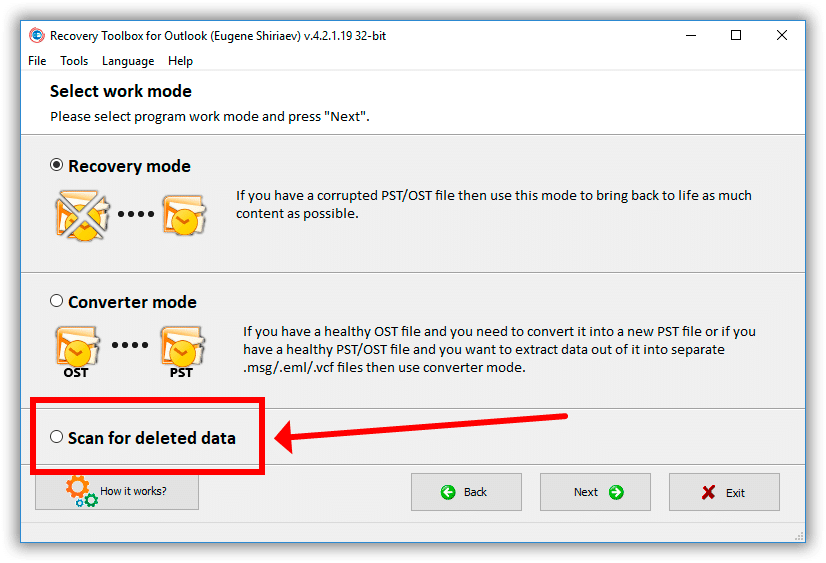



Dies gilt nicht für dauerhaft gelöschte Elemente, die nicht in den Ordner „Gelöschte Elemente“ verschoben werden. Es gibt eine Möglichkeit, sie wiederherzustellen, aber ich kann es nicht finden.